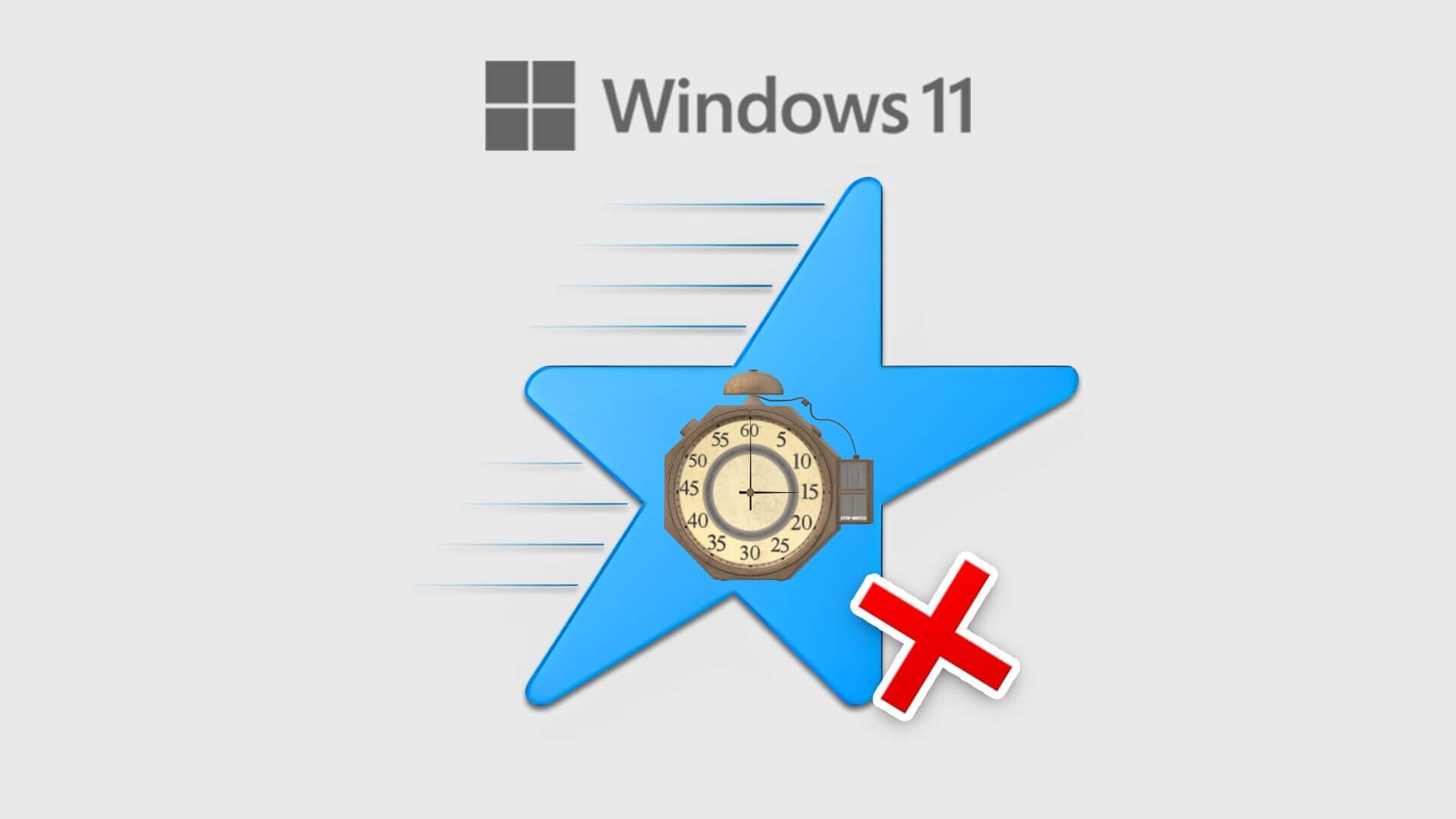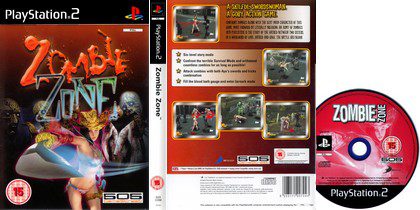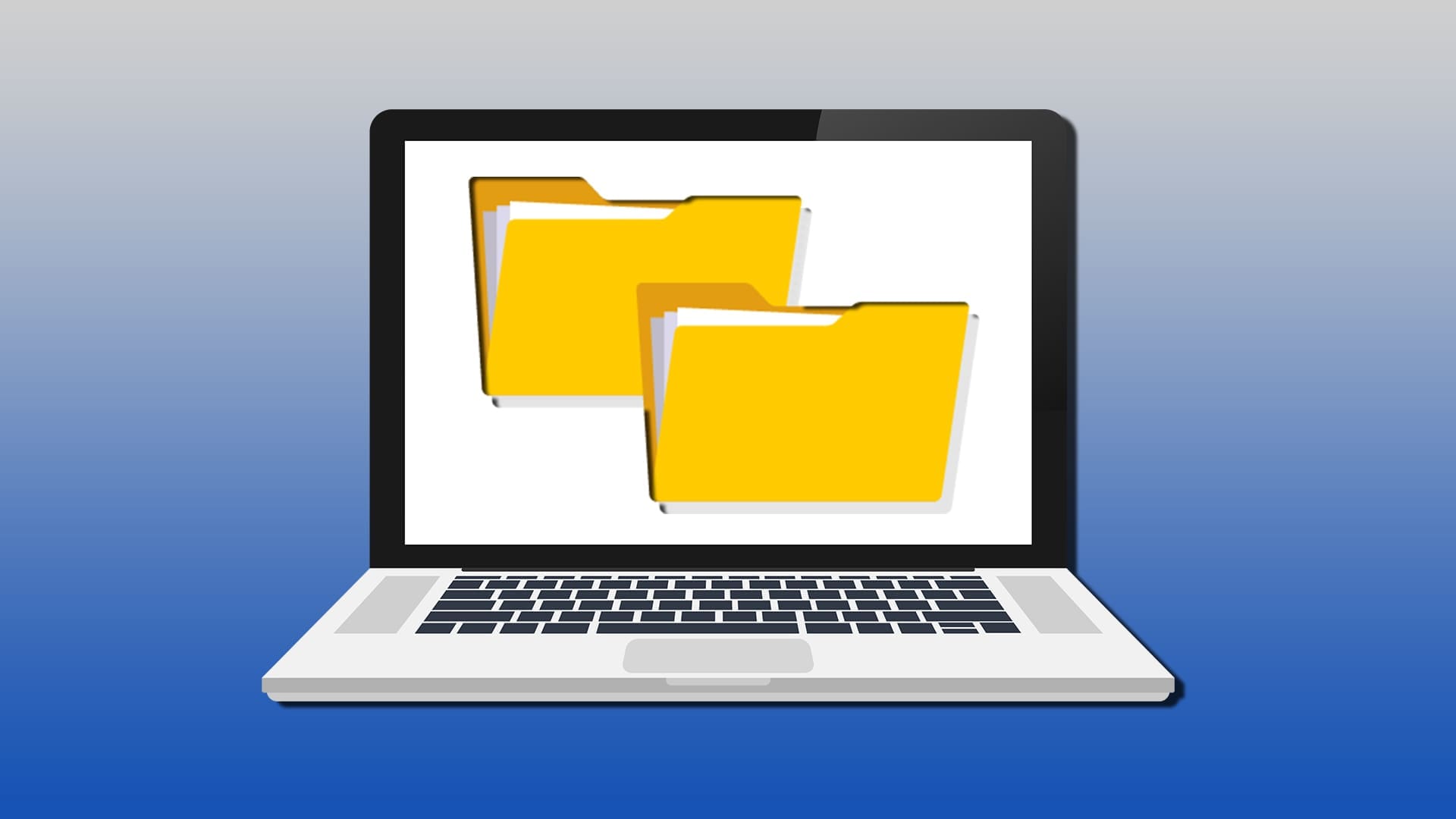Print Screen düğmesi en hızlı ve en kolay yollardan biridir. Windows 11 bilgisayarda ekran görüntüsü almak için ve Windows 10, ancak bazen çalışmayı durdurabilir. Bu sayfa, Windows aygıtınızla ilgili donanım veya yazılımdan kaynaklanan bozuk bir Print Screen düğmesini düzeltmenin en iyi yollarında size rehberlik edecektir.
Yazdırma ekranım neden çalışmıyor?
Print Screen düğmesi, büyük olasılıkla düğmenin kendisinde veya klavyede bir aygıt yazılımı güncellemesi gerektiren fiziksel hasar nedeniyle olması gerektiği gibi çalışmıyor. Eski Windows işletim sistemi, sistem depolama alanı ve boş bellek eksikliği gibi, Print Screen'in arızalanmasına da neden olabilir.
Windows Print Screen düğmesi nasıl düzeltilir
Tekrar ekran görüntüsü alabilmeniz için Windows Print Screen işlevinin ve düğmesinin düzgün çalışmasını nasıl sağlayacağınız aşağıda açıklanmıştır.
- Doğru tuşa mı basıyorsun? Bir tuşa bastığınızdan emin olun Ekranı Yazdır çünkü kas hafızanız muhtemelen başka bir şeye dokunuyor. içermek zorundadır Prn Scr أو PrtSc أو PrtScn أو PrntScrn Ya da tabii ki üzerine serigrafi baskılı. Not: HP Envy x360 gibi bazı Windows dizüstü ve masaüstü bilgisayarlar, Print Screen işlevini Shift gibi tamamen farklı bir tuşa yerleştirir.
- basın Windows tuşu. Ekran görüntüsünü kaydetmek için Resimler klasörü > Ekran Görüntüleri , üzerine tıklamanız gerekiyor Windows ve Print Screen tuşları aynı zamanda. İpucu: Win + PrtSc, ekran görüntülerini otomatik olarak Resimler > Ekran Görüntüleri klasörüne bir görüntü dosyası olarak kaydederken, PrtSc kendi başına ekran görüntüsünü yapıştırmak için Windows panosuna ekler.
- Windows klavyesini yeniden bağlayın. Klavyeyi Windows cihazınızdan çıkarın veya çıkarın ve ardından tekrar takın.
- Windows'u yeniden başlatın. Hızlı bir yeniden başlatma, birçok Windows 10 ve Windows 11 sorununu ve hatasını düzeltebilir.
- Windows Güncelleme. Belirli klavye işlevlerinin düzgün çalışması için bilgisayarınızın bir yazılım veya sabit yazılım güncellemesine ihtiyacı olabilir.
- Windows panosunu temizle. basın Windows + V Ve seçin hepsini temizle Mevcut tüm kayıtlı pano verilerini siler. Not: Pano geçmişini kullanmıyorsanız, hiçbir şeyi temizleme seçeneğini görmezsiniz.
- basın Ekranı Yazdır bir cok zaman. Print Screen tuşu arızalı veya hasarlıysa, hızlıca basmayı deneyin. Üç kez bir kez yerine.
- Kapat Yapışkan Tuşlar. Bu erişilebilirlik ayarı, bazı Windows klavye kısayollarının işlevselliğini değiştirebilir.
- Windows işlev tuşunu kapatın. Klavye düzenine bağlı olarak işlev tuşu, tuş işlevini devre dışı bırakabilir. Ekranı Yazdır veya çalışma şeklini değiştirin. İpucu: Fonksiyon tuşu, Fn yazan tuştur. Genellikle aktif olduğunda yanan bir ışığı vardır.
- Windows'ta yer açın. Bu işlem, Windows 10 ve 11'in, uygulamaların ve işlevlerin daha hızlı ve daha verimli çalışmasına yardımcı olabilir.
- Geçici internet dosyalarını silin. Bu yalnızca birkaç saniye sürer ve bazen Windows Print Screen hatalarını düzeltebilir.
- Arka plan uygulamalarını ve işlemlerini kapatın. Windows Görev Yöneticisi'ni açın ve arka planda çalışan ve açmanıza gerek olmayan tüm programlardan çıkın.
- Windows Klavye Sorun Giderici'yi çalıştırın. Sorun gidericiler, hem Windows 10 hem de Windows 11'de önceden yüklenmiş olarak gelir ve bir aygıtta hata olup olmadığını kontrol etmek ve bunları düzeltmek için basitleştirilmiş bir yol sunar.
- Windows klavyenizi temizleyin. Print Screen düğmesinin çalışmasını engelleyen toz veya kir olabilir.
- Klavye aygıt sürücülerinizi güncelleyin. Bu, yalnızca bir veya iki dakika sürmesi gereken ve Windows 11 ve 10 donanım sorunlarını çözmede etkili olabilecek, biraz daha gelişmiş bir ipucudur.
- Windows'ta ekran görüntüsü almanın başka bir yolunu deneyin. Windows'ta ekran görüntüsü almanın birkaç yolu vardır ve bunlardan bazıları Print Screen yöntemini içermez. Microsoft'un Surface cihazlarının, farkında olmayabileceğiniz bir ekran görüntüsü almanın birkaç benzersiz yolu da vardır.
Sıkça Sorulan Sorular:
S1: Yazdırma ekranını nasıl düzeltirim? siyah?
Cevap: Ekran görüntüleriniz çalışıyorsa ancak aldığınız tek şey siyah bir ekransa, bunun nedeni bir telif hakkı sorunu olabilir. Netflix ve Hulu gibi platformlar, korsanlıkla mücadele için ekran yakalamayı ve kaydetmeyi engelleyebilir.
S2: Windows Yazdırma Ekranım yalnızca kaydedecek ve yazdırmayacak. Sorunu nasıl çözebilirim?
Cevap: Ekranınızı gerçekten yazdırmak için ek adımlar atmanız gerekebilir. Bir kelime işlem belgesi açmayı ve ekran görüntüsünü buna yapıştırmayı deneyin; oradan yazdırabilirsiniz. Mac'te Önizleme veya Windows'ta Fotoğraflar gibi doğrudan fotoğraf yazılımlarından da yazdırabilirsiniz.